
При загрузке ноутбука Dell с флешки или внутреннего SSD или HDD некоторые пользователи могут получить сообщение «Invalid Partition Table», ещё один возможный вариант ошибки, который может быть вызван теми же причинами — «No Boot Device Found».
В этой инструкции подробно о том, что делать при ошибке Invalid Partition Table при включении ноутбука Dell, чтобы исправить ситуацию и выполнить загрузку в Windows или с флешки.
Настройка параметров загрузки в БИОС для исправления ошибки Invalid Partition Table

При условии, что загрузочный накопитель — флешка или диск ноутбука исправен и может быть использован для загрузки (имеет установленную ОС или файлы для загрузки), причиной ошибки «Invalid Partition Table» в большинстве случаев является несоответствие используемого типа загрузки (UEFI или Legacy) и структуры разделов на диске (GPT или MBR соответственно).
Обычно ситуацию легко исправить, используя следующие шаги:
- После появления ошибки «Invalid Partition Table» выключите ноутбук кнопкой питания, лучше — долгим её удержанием, а не однократным нажатием.
- Включите ноутбук и сразу начинайте нажимать клавишу F2, пока не начнется загрузка БИОС ноутбука.
- В БИОС перейдите в раздел General — Boot Sequence.

- Если в этом разделе в пункте «Boot List Option» выбрано «Legacy», выберите «UEFI» и сохраните настройки, либо наоборот. Также рекомендую отметить лишь тот пункт в списке Boot Sequence, который следует использовать для загрузки — флешку, Windows Boot Manager (для установленной в режиме UEFI Windows) или локальный диск (для Windows или другой ОС, установленной в режиме Legacy).

- Если вам требуется использование только UEFI-загрузки, в разделе «Advanced Boot Options» снимите отметку с «Enable Legacy Option ROMs».

- Сохраните настройки (вам будет предложено сохранить их при нажатии кнопки «Exit»).
Компьютер перезагрузится и, с большой вероятностью, ошибка не появится вновь.
Информация по включению Legacy загрузки на Dell
В части изменения режима загрузки на Legacy, если вам требуется именно этот вариант, нужно учитывать следующий момент: выбор пункта «Legacy» может оказаться недоступным. В этом случае, чтобы сделать его активным, требуется выполнить следующие шаги:
- Отключите Secure Boot в разделе «Security» в БИОС и нажмите кнопку Apply.
- Отключите TPM 2.0 или PTT Security (в зависимости от ноутбука) в разделе Security.
- В разделе General — Advanced Boot Options включите «Enable Legacy Option ROMs» и нажмите кнопку Apply.
- Опция выбора Legacy загрузки должна стать доступной в пункте «Boot Sequence», если этого не произошло, сохраните настройки БИОС, перезагрузите ноутбук и снова зайдите в БИОС.
Вариант быстрого решения при загрузке с флешки
Если сообщение появляется при загрузке с флешки, при этом Legacy загрузка включена (General — Advanced Boot Options — Enable Legacy Option ROMs), быстрый способ решения проблемы и успешной загрузки будет состоять из следующих шагов:

- При включении ноутбука нажимайте клавишу F12, это откроет меню загрузки ( Boot Menu).
- Загрузочная флешка (USB Storage Device) с большой вероятностью будет отображаться в двух разделах (на скриншоте это не так, так как накопитель записан только под Legacy) — Legacy Boot и UEFI Boot, выберите нужный вариант и нажмите Enter.
- Если вы не знаете, какой из вариантов правильный, рекомендую начать с UEFI BOOT, а если он сообщит об ошибке — использовать Legacy Boot.
Описанные шаги будут работать при условии работоспособности и правильной подготовки загрузочного USB-накопителя. В некоторых случаях также может потребоваться отключение Secure Boot в разделе «Security» в БИОС.
Дополнительная информация
Некоторые дополнительные нюансы, которые могут пригодиться при решении проблемы Invalid Partition Table:
- Если вы установили новый SSD или HDD, при этом на нем нет системы или диск перенесен с другого компьютера или ноутбука, вы можете получить рассматриваемое сообщение об ошибке. Для чистого диска потребуется выполнить установку операционной системы с флешки, для диска с другого устройства — вероятнее всего, поможет изменение параметров загрузки, как в первой части инструкции (при условии, что на диске есть в наличии и исправен загрузчик — в некоторых случаях он может находиться не на том же диске, где установлена система).
- Если вы использовали какие-либо программы для конвертации структуры разделов диска из MBR в GPT или наоборот, это тоже может привести к рассматриваемому сообщению об ошибке. При этом приведенные методы могут и не помочь, поскольку после конвертации на диске должен быть перезаписан загрузчик под соответствующий тип загрузки. Здесь, в случае конвертации из MBR в GPT может помочь последний раздел инструкции про восстановление загрузчика Windows 11 (подойдет и для Windows 10).
Если у вас остались вопросы, опишите ситуацию максимально подробно в комментариях: с какого накопителя производится загрузка, после каких действий возникла проблема, если это USB-накопитель, то каким образом и с каким параметрами на неё был записан образ, что было опробовано и каким результатам привело: возможно, я смогу предложить решение для вашего случая.
Источник: remontka.pro
Что значит ошибка invalid partition table?
Invalid partition table – достаточно широко распространенная ошибка, появляющаяся при запуске операционной системы. Каковы причины ее возникновения, а также способы исправления рассмотрим ниже.
Если перевести invalid partition table на русский язык, то получается что имеется проблема с таблицей разделов жесткого диска.
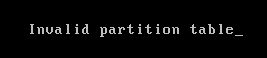
Ошибка invalid partition table при загрузке компьютера
В 99 случаев из 100 эта ошибка возникает при загрузке операционной системы, в тот момент, когда происходит первое обращение в данным, находящимся на жестком диске.
Многие при появлении данной ошибки переустанавливают Windows и проблема уходит. Однако есть способ, как устранить invalid partition table без переустановки операционной системы.
Чаще всего поврежденным является первый загрузочный сектор или MBR. При загрузке происходит обращение системных ресурсов к MasterBootRecord, которая, свою очередь, передает управление загрузочному сектору. Именно на этом этапе чаще всего возникает ошибка, говорящая о повреждении таблицы разделов, которая приводит к невозможности дальнейшей загрузки.
Для того, чтобы понять как исправить возникшую ошибку, необходимо проанализировать тип повреждения жесткого диска.
- Повреждение MBR.
- Повреждение первого загрузочного сектора, называемого еще VBR.
- Повреждение файловой системы, содержащих системные файлы.
Первый и второй варианты относительно легко исправляются, а вот в случае с повреждением файловой системы надежда на восстановление ее в первоначальном виде будет равна 50/50.
Самым лучшим вариантом в этом случае является возможность копирования необходимых файлов на другой носитель, а затем полное форматирование с блокировкой поврежденных секторов при помощи, например, Victoria.
Для восстановления MBR, в составе операционной системы имеются встроенные средства. Несмотря на то, что все действия производятся в консоли, они не представляют сложности, а для пользователей *nix и BSD систем и вовсе являются «родными».
Для того, чтобы воспользоваться родной утилитой Windows, необходимо запустить консоль восстановления. Как это сделать мы писали в статье про решение проблемы Ntldr is missing.
В окно консоли вводим команду fixmbr и после появления предупреждения согласиться, после чего MBR будет восстановлена.
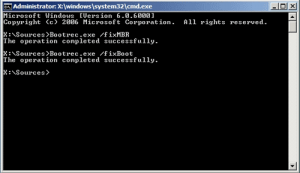
Восстановление загрузочного сектора и загрузочной записи в windows 7
Затем необходимо перезагрузить систему. В случае успеха произойдет нормальная загрузка без предыдущих ошибок.
Преимущество этого способа восстановления заключается в том, что нет необходимости запускать образы восстановления, а все действия производятся исключительно встроенными средствами операционной системы.
Еще один случай появления ошибки, сигнализирующей о повреждении таблицы разделов, появляется при запуске версии Windows, записанной на флеш-носитель.
Дело в том, что в большинстве случаев загрузочные флешки создаются при помощи встроенных средств, например MediaCreationTool, которя вполне корректно записывает сам образ, но вот загрузчик не всегда бывает совместим с версией BIOS материнской платы.
Для того, чтобы записать флешку с установочным образом Windows, которая будет корректно работать на всех устройствах, необходимо воспользоваться утилитой UltraISO или Windows USB/DVD Download Tool.
Лучшая благодарность автору — репост к себе на страничку:
Источник: helpadmins.ru
Способы исправления ошибки Invalid Partition Table при загрузке Windows
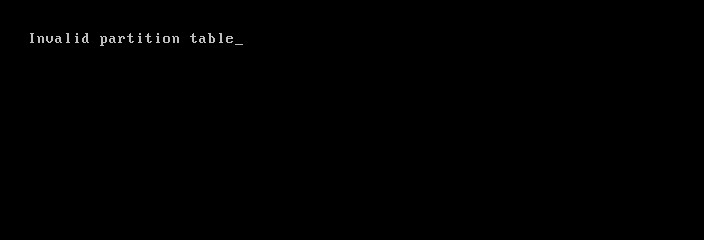
При включении компьютера или при попытке загрузить Windows (любой версии) с флешки на экране монитора может появиться ошибка Invalid Partition Table, которая переводиться как «Недопустимая таблица разделов». Нужно отметить, что таблица разделов находиться на диске для описания разделов и хранения данных. Если на диске несколько разделов отмечены как активные или произошел сбой последовательности загрузки разделов, MBR повреждено, то система выдаст данную ошибку.
Как исправить ошибку Invalid Partition Table?
Ошибка Invalid Partition Table при загрузке системы может появляться в нескольких случаях:
- При попытке установки системы с флешки;
- При запуске ПК с уже установленной Windows.
Если вы попытались установить Windows со съемного накопителя и столкнулись с такой ошибкой, то причина может крыться в неправильно созданном образе. Дело в том, что некоторые юзеры создают установочные образы через программу Rufus ISO. При записи диска через данную программу нужно выбирать разметку GPT или MBR. Для HDD нужно выбрать GPT, а для SSD – MBR.
Если неверно указать разметку диска, то образ просто не подойдет для записи. Это касается и пользователей Windows 10, которые для установки ОС используют инструмент Media Creation Tool.
Для того, чтобы правильно выбрать разметку диска, нужно нажать правой кнопкой мыши на кнопке «Пуск» и выбрать «Управление дисками» или ввести аналогичный запрос через поисковую строку Windows или строку «Выполнить» (diskmgmt.msc).
Появиться новое окно. Нужно нажать правой кнопкой мыши на тому диске, что обозначен 0 или с установленной ОС. Выбираем «Свойства».
Переходим во вкладку «Оборудование» (если у вас два диска), а далее выбираем вкладку «Тома». Смотрим стиль раздела.
Теперь, если у вас стиль MBR, то создайте установочную флешку с разметкой MBR. Если у вас будет написано, что таблица GUID или GPT, то создайте флешку с разметкой GPT и повторите попытку установки Windows.
Если же ошибка Invalid Partition Table повторилась, то, возможно, у вас старая версия прошивки материнской платы. Для этого случая в программе Rufus ISO предусмотрена функция «Добавить исправления для старых BIOS», а также «Использовать MBR с BIOS ID».
Вновь по-новому записываем установочный диск и повторяем установку Windows.
Если же ошибка появляется не при установке, а при запуске самого ПК с уже инсталлированной Windows, то проблема может крыться в приоритетности загрузки носителей. Для этого нужно при запуске Windows нажать несколько раз «F2» или «Del», чтобы попасть в BIOS. Нужно перейти в раздел «Boot» и найти «Boot Device Priority». Ставим, чтобы первым был жесткий диск с Windows, далее остальные устройства.
Сохраняем изменения и перезагружаем ПК.
Если же у вас по ошибке два тома помечены как активные, то для исправления такой ситуации потребуется установочный диск или флешка. Загружаемся с него и выбираем «Восстановление системы». Далее, в зависимости от вашей операционной системы, нужно попасть в командную строку. В консоли по очереди нужно вводить следующие команды:
- diskpart — запуск инструмента;
- list volume – отображение имеющихся разделов;
ВАЖНО! Напротив раздел будет указана *, что означает, что раздел активен. Если у вас есть *, то приступайте ниже вводить команды.
- select volume 1 — выбрать том из списка, который помечен *.
- inactive — деактивировать активный том.
Перезагружаем ПК и проверяем систему на работоспособность.
Также, ошибка Invalid Partition Table может появиться из-за повреждения MBR раздела. Однако его можно восстановить. Для этого потребуется перезагрузить ПК, подключить установочную флешку или диск, выбрать «Восстановление системы», «Командная строка» и по очереди ввести:
- bootrec /fixboot
- bootrec /scanos
- bootrec /fixmbr
- bootrec /rebuildbcd
После выполнения данных команд нужно вновь перезагрузить ПК.
Если ошибка не исчезла, то нужно проверить жесткий диск на ошибки с помощью программы Victoria HDD или любой другой или вовсе переустановить Windows.
Источник: softikbox.com